如果你要看 Tcloud 如何搭建,感谢下篇文章作者对我的耐心解答,大家可以看他的文章。
Tcloud 云真机搭建历程
本文讲述的是给大家分享,如何快速在 docker 的基础上,简单的修改 docker 镜像的代码。
首先分享我常用的 docker 命令:(如果你下载的是 Tcloud 相关镜像,那么容器的 ID 理论上是一样的,如果不一样,请把命令里的容器 ID 替换掉,另外 Tcloud 我安装在了根目录的/work 目录下)
后端启动命令
cd /work/TcloudServer-master/deploy
sudo docker-compose up -d
关闭所有容器
sudo docker stop 4baaa298ddc6
启动 docker 命令
sudo docker start 4baaa298ddc6
重启容器
sudo docker restart 4baaa298ddc6
进入容器
sudo docker exec -it 4baaa298ddc6 /bin/bash
日志地址:
tail -f -n 100 /tcloud/apps/tcdevices/log/tcdevices_error.log
tail -f -n 100 /tcloud/apps/tcdevices/log/tcdevices.log
查看当前运行的 docker 容器
sudo docker ps -a
前端启动命令,注意,如果连接服务器的客户端断开了连接,那么 Tcloud 平台也会跟着断开连接
/work/Tcloud-master
npm run dev
异步启动 dev 命令
npm run dev >> log.log 2>&1 &
修改 Tcloud 日志以更快排查问题
要修改代码,首先得了解代码结构,但是本人也没有那么多时间去了解怎么办,安装 pycharm,导入代码,在 pycharm 中直接使用 crtl+shift+f 全局搜索。(如下图)你要找的东西一下子都显示出来了。
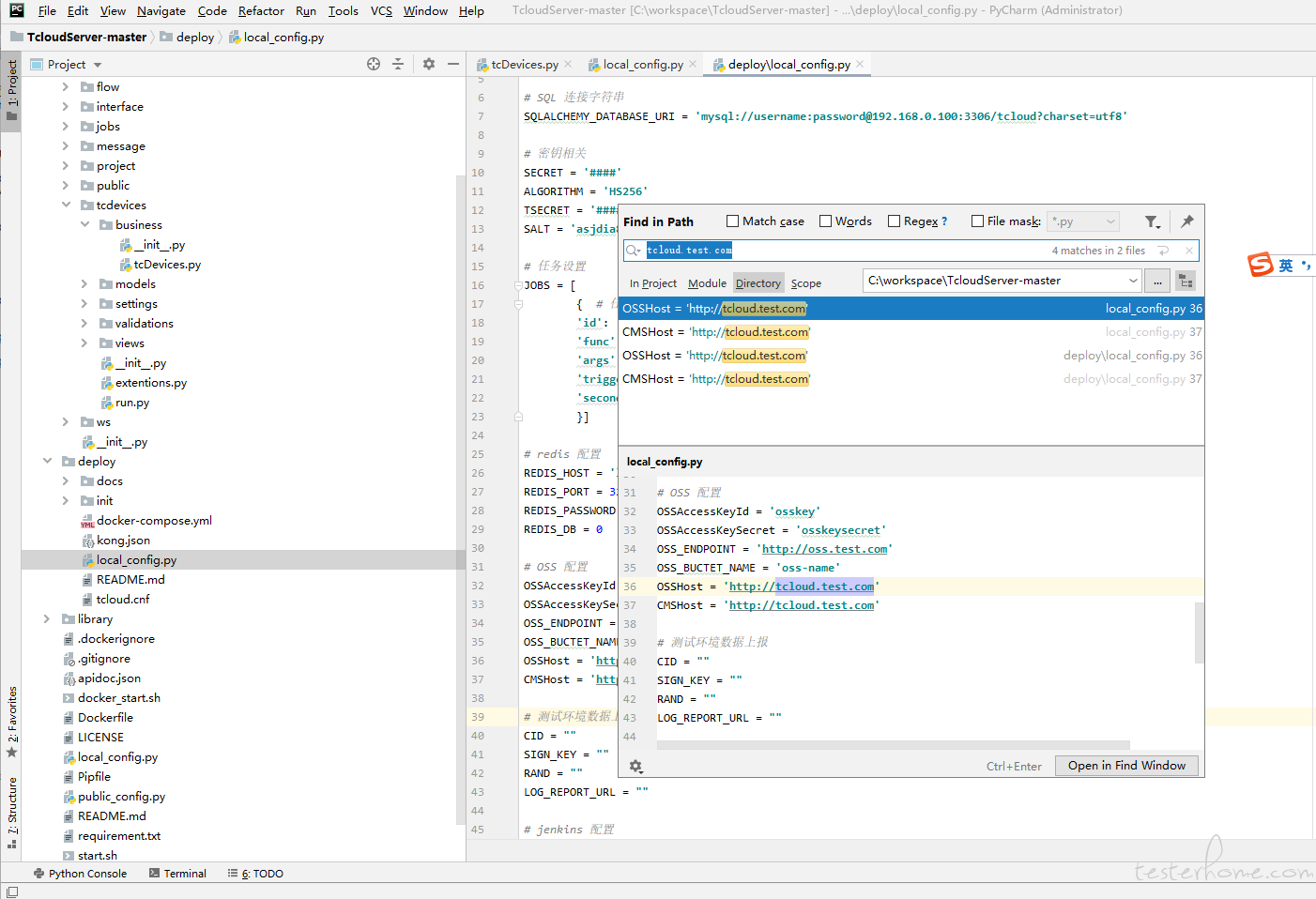
没有错,里面后端代码都是使用 python 编写的,如果你对 python 不是很了解,那么你应该去补习一下再来操作。
光知道代码,不运行是远远不够的,我们需要更多的日志来排查出现的问题。
假设我们是遇到了 STF 对接 Tcloud 不上的问题,又不知道问题出在哪里,我们可以根据日志,定位到如下的代码,进入 docker 容器后,使用 vim 操作容器,然后再重启容器,再查看日志的变化。命令如下:
进入容器
sudo docker exec -it 4baaa298ddc6 /bin/bash
代码位置
vim /tcloud/apps/tcdevices/business/tcDevices.py
重启容器
sudo docker restart 4baaa298ddc6
日志地址:
tail -f -n 100 /tcloud/apps/tcdevices/log/tcdevices_error.log
tail -f -n 100 /tcloud/apps/tcdevices/log/tcdevices.log
在 /tcloud/apps/tcdevices/log/目录下,有两个日志文件,我们都应该进行查看,以更快的排查出问题!
前端的异步启动
前端启动命令,注意,如果连接服务器的客户端断开了连接,那么 Tcloud 平台也会跟着断开连接
/work/Tcloud-master
npm run dev
异步启动 dev 命令
npm run dev >> log.log 2>&1 &